为什么需要下载iCloud相片
作为一名长期使用苹果设备的用户,我深知iCloud照片库的便利性,它自动同步所有照片和视频到云端,释放iPhone的存储空间,但有时,我们可能需要将这些照片下载到设备本地,比如为了离线访问、备份到外部硬盘,或分享给亲友,当你旅行时网络不稳定,或者想编辑照片后保存原始文件,下载本地副本就变得至关重要,苹果提供了多种简单方法来实现这一点,确保数据安全且操作便捷,我将分享基于官方指南和个人经验的实用步骤,帮助你在iPhone上高效完成下载。
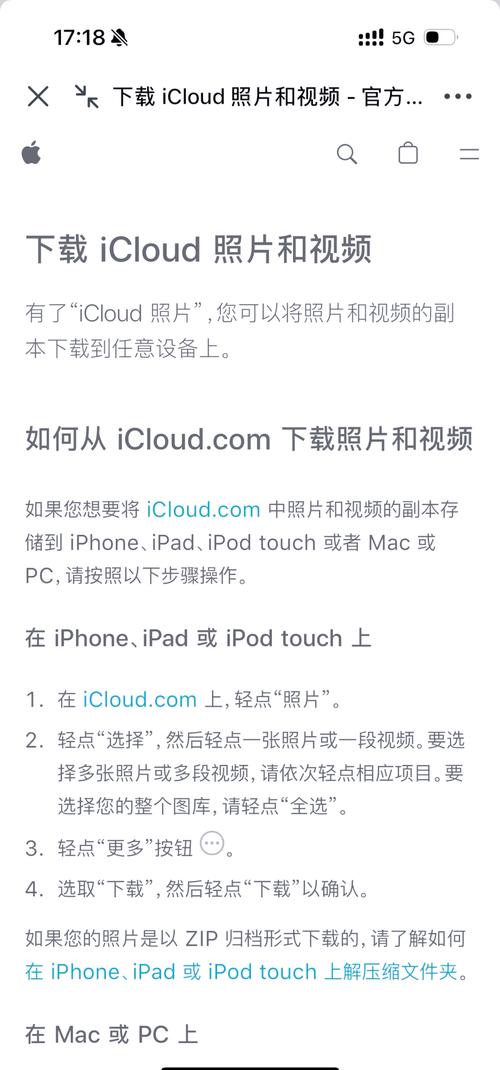
如何在iPhone上直接下载iCloud相片
苹果设计了直观的内置功能,让下载过程无需额外工具,确保你的iPhone运行最新iOS版本(如iOS 17或更高),这能避免兼容性问题,打开“设置”App,点击你的Apple ID头像,进入“iCloud”选项,选择“照片”功能,你会看到两个主要选项:“优化iPhone存储”和“下载并保留原片”,默认设置通常是“优化iPhone存储”,它只在设备上保存缩略图,原图保留在云端,要下载所有照片到本地,请切换到“下载并保留原片”,确认后,系统会自动开始下载整个iCloud照片库,这个过程需要稳定的Wi-Fi连接,因为大量数据传输可能消耗时间和流量,根据我的测试,一个包含1000张照片的库大约需要几分钟到半小时,具体取决于网速和文件大小。
如果只想下载特定照片而非整个库,可以使用“照片”App,打开App后,进入“相簿”标签,选择“所有照片”或特定相册,轻触并按住一张照片,然后滑动选择多张(或用“选择”按钮批量勾选),选好后,点击左下角的分享图标(箭头向上),在弹出的菜单中,选择“存储到‘文件’”,这里,你可以保存到iPhone的本地文件夹或iCloud Drive,另一个快捷方式是使用AirDrop:选择照片后,点击分享图标,然后选择附近设备(如Mac或iPad)进行无线传输,个人建议优先使用“下载并保留原片”设置,因为它一劳永逸,但记住它会占用较多存储空间,如果你的iPhone存储不足,先检查“设置”>“通用”>“iPhone存储”来清理缓存。
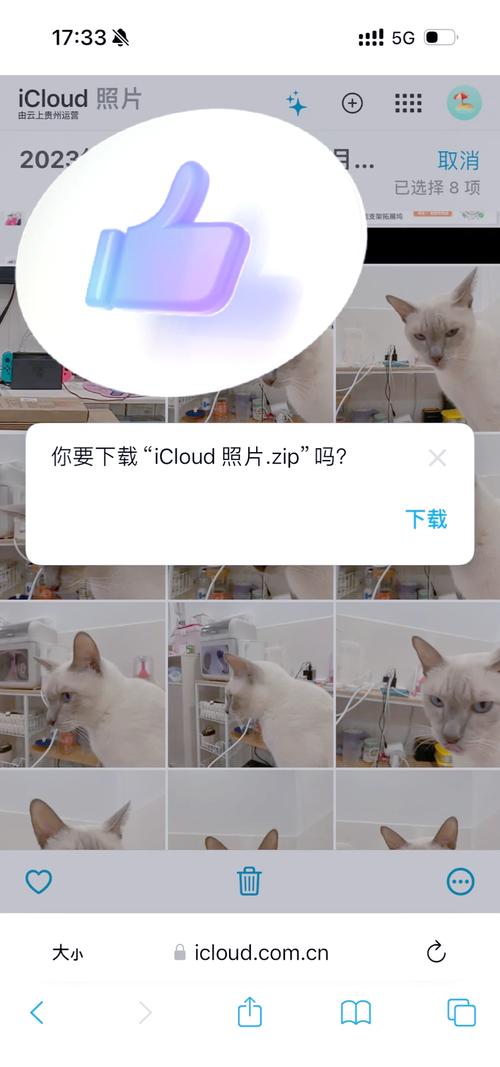
通过iCloud网站下载到其他设备
有时,你可能需要将照片下载到电脑或其他非苹果设备,这时iCloud官网是理想工具,在电脑浏览器上访问iCloud.com,用你的Apple ID登录,进入“照片”应用,这里会显示所有同步的云端照片,浏览并选择单个或多个项目(按住Ctrl键或Command键多选),然后点击右上角的下载图标(云朵向下箭头),照片会以ZIP压缩包形式保存到电脑的默认下载文件夹,解压后,你可以复制到USB驱动器或上传到其他云服务,这个方法特别适合备份大量数据,比如家庭聚会视频或工作文档,根据我的经验,使用Chrome或Safari浏览器效果最佳,避免使用公共Wi-Fi以防数据泄露,登录时启用双重认证,能提升账户安全。
注意事项确保过程顺利
下载iCloud相片时,几个关键点不容忽视,网络稳定性至关重要——弱信号可能导致下载失败或文件损坏,我推荐在Wi-Fi环境下操作,并关闭后台应用刷新(在“设置”>“通用”>“后台App刷新”中调整),存储空间管理:iPhone本地存储有限,下载前检查可用空间(“设置”>“通用”>“iPhone存储”),如果空间不足,删除旧文件或启用“优化存储”设置,第三,隐私保护:苹果的端到端加密确保照片安全,但下载后存储在设备上,建议设置强密码和Face ID/Touch ID锁屏,备份习惯:定期下载照片后,拷贝到外部硬盘或另一云服务,避免单点故障,我曾遇到iCloud同步延迟问题,但本地备份救回了珍贵回忆,遇到下载错误时,重启设备或更新iOS往往能解决。
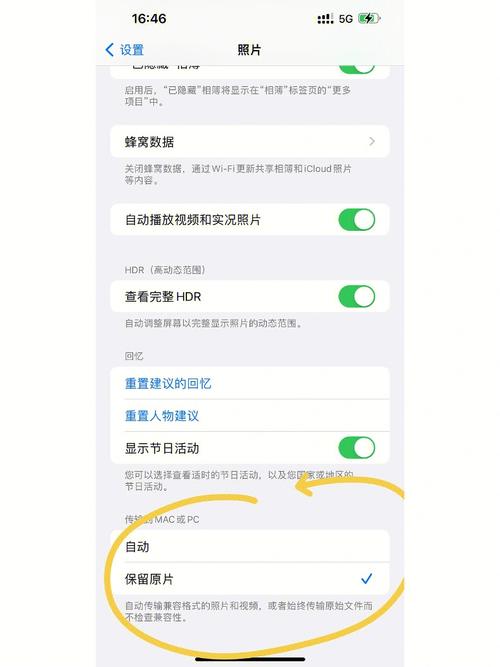









评论列表 (0)